Caminhar é um ótimo passatempo para muitos, e poucas coisas são melhores do que sair para o ar livre. Além de explorar belas paisagens, você também pode desfrutar de ar puro e fazer exercícios simultaneamente. Além disso, você aprenderá como navegar melhor no mundo ao seu redor.
Leitura Relacionada:
- Como baixar o watchOS 10
- Quais relógios da Apple são compatíveis com o watchOS 10?
- Como usar o Backtrack com o Apple Watch Ultra
- O que há de novo no watchOS 10?
- Dicas e truques do Apple Watch para 2023
Muitos usuários têm um Apple Watch para acompanhá-los em todas as formas de exercício, incluindo caminhadas. E se você é um desses, temos boas notícias; no watchOS 10, você tem todo um conjunto de novos recursos.
Neste guia, você descobrirá como usar os novos recursos de caminhada no watchOS 10. E se você ainda não os viu, abordaremos rapidamente o que você pode esperar após atualizar o software do seu dispositivo.
Quais recursos de caminhada são novos no watchOS 10?
Antes de vermos como você pode usar os novos recursos de caminhada no watchOS 10, vamos ver o que a Apple está realmente apresentando. Para facilitar a leitura, dividimos os melhores novos recursos em diferentes categorias.
Pontos de referência de conexão celular
Um dos melhores novos recursos do watchOS 10 é a capacidade de usar pontos de conexão de celular. Usando uma bússola, seu Apple Watch determinará onde em sua caminhada foi o último ponto onde você teve uma conexão de celular.
Se você já fez uma longa caminhada antes, saberá que as conexões de celular podem ser irregulares em áreas mais rurais. Com esse recurso, você pode determinar quando é um bom momento para fazer check-in com outras pessoas e informá-las de que você está seguro.
Vistas de Elevação
Quando você está em uma caminhada, nem é preciso dizer que nem todos os caminhos que você escolher terão a mesma altura. E se você estiver em terrenos particularmente acidentados, a elevação pode mudar drasticamente em um curto período de tempo.
Depois de baixar o watchOS 10, você terá acesso a visualizações de elevação com base em pontos de referência. Dessa forma, você pode decidir onde deve ser seu próximo caminho - e pode fazê-lo com base em seu nível atual de habilidade em caminhadas.
Procurando trilhas próximas
Quando você está em uma caminhada, pode decidir que quer ser um pouco espontâneo. Isso é especialmente verdadeiro se você estiver de férias em uma área onde é mimado por belas paisagens naturais, como as Montanhas Rochosas ou os Alpes Suíços.
Se você é novo em uma área, saber o que está ao seu redor é uma boa ideia. E no watchOS 10, você terá acesso a um recurso que permite escolher entre diferentes trilhas próximas que aparecem.
Mapa aprimorado (somente nos EUA)
Ter uma melhor compreensão do terreno ao seu redor ficará parcialmente melhor com o recurso de visualizações de elevação, mas isso não é tudo o que está chegando ao watchOS 10 como um recurso de caminhada. Se você mora nos EUA, também terá acesso a um mapa melhor.
Este mapa apresentará a topografia com linhas de contorno para mostrar como a elevação é distribuída. Além disso, seu Apple Watch mostrará as diferentes áreas que vale a pena explorar em sua localidade atual.
Também está disponível sombreamento de colina, que permite ver como é o terreno onde você está.
Pontos de passagem de chamada de emergência
Caminhar é divertido, mas algumas áreas são bastante perigosas. O clima pode mudar rapidamente e acidentes podem ocorrer se você não tomar cuidado. Saber o que você fará em tal situação é uma boa ideia, embora, com sorte, você não precise implementar seus planos a esse respeito.
Combinando com o recurso de pontos de conexão de celular, o watchOS 10 também facilitará a determinação de onde foi sua última conexão, para que você possa fazer uma chamada de emergência, se necessário.
Como usar os recursos de caminhada no watchOS 10
Agora que você sabe quais recursos de caminhada você pode esperar no watchOS 10, vamos ver como você pode usá-los.
Pontos de passagem e visualizações de elevação
Para usar pontos de referência de conexão celular em seu Apple Watch, você precisará abrir o aplicativo Compass em seu dispositivo. Uma vez lá, você verá estes símbolos:
- Logotipo celular verde: Sua última conexão de celular.
- Logo SOS vermelho: Seu último waypoint de chamada de emergência.
Sua elevação aparecerá na parte inferior da tela.
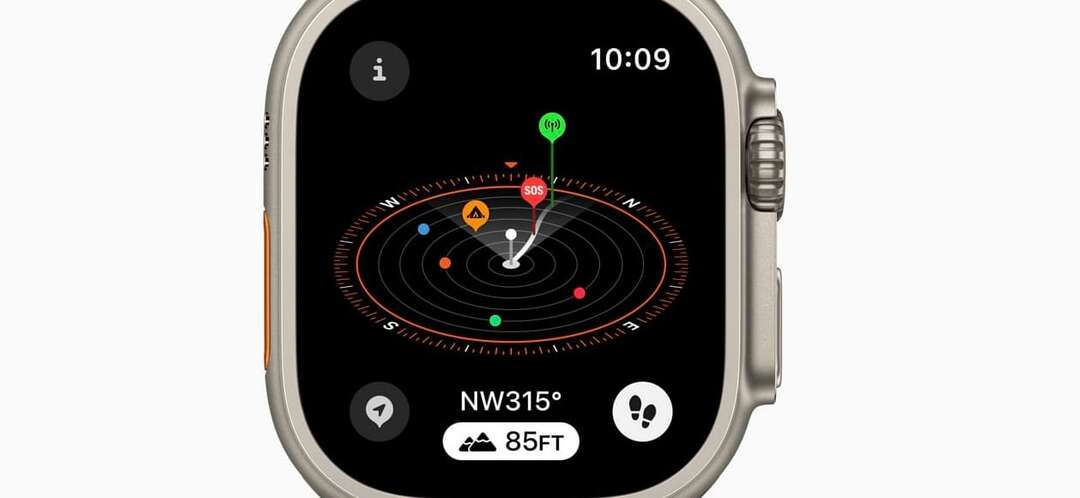
Procurando trilhas próximas
Para procurar trilhas e pontos de interesse próximos, você deve abrir o aplicativo Mapas no seu Apple Watch. Quando você está lá:
- Toque no ícone de pesquisa e procure o Encontrar nas proximidades seção.
- Clique em qualquer um trilhas ou Trailheads.
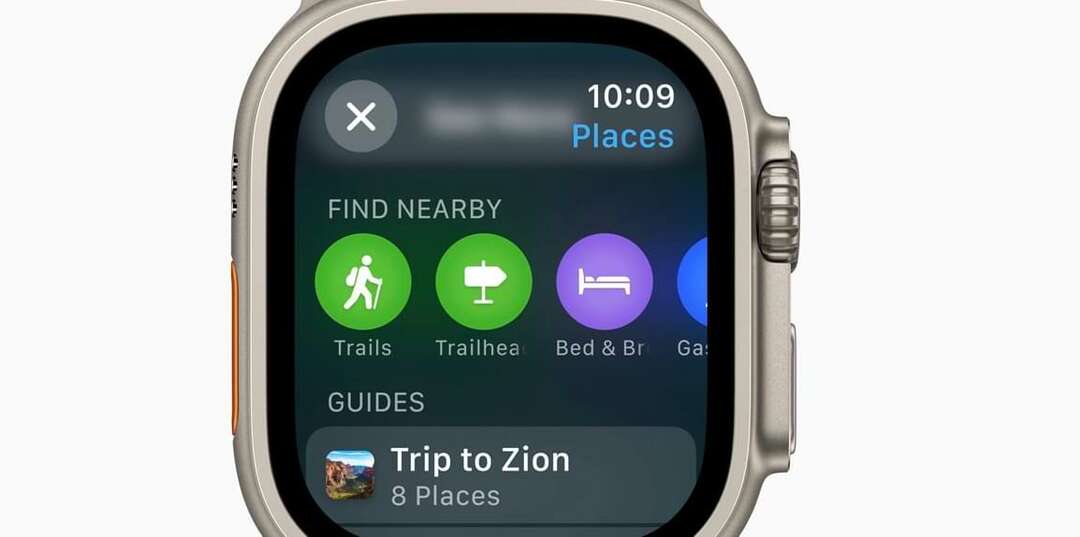
Crédito da imagem: Apple - Depois de procurar por trilhas, você verá a duração da caminhada – junto com o nível de dificuldade. Toque no ícone de pessoa andando se quiser começar com uma caminhada que você escolheu.
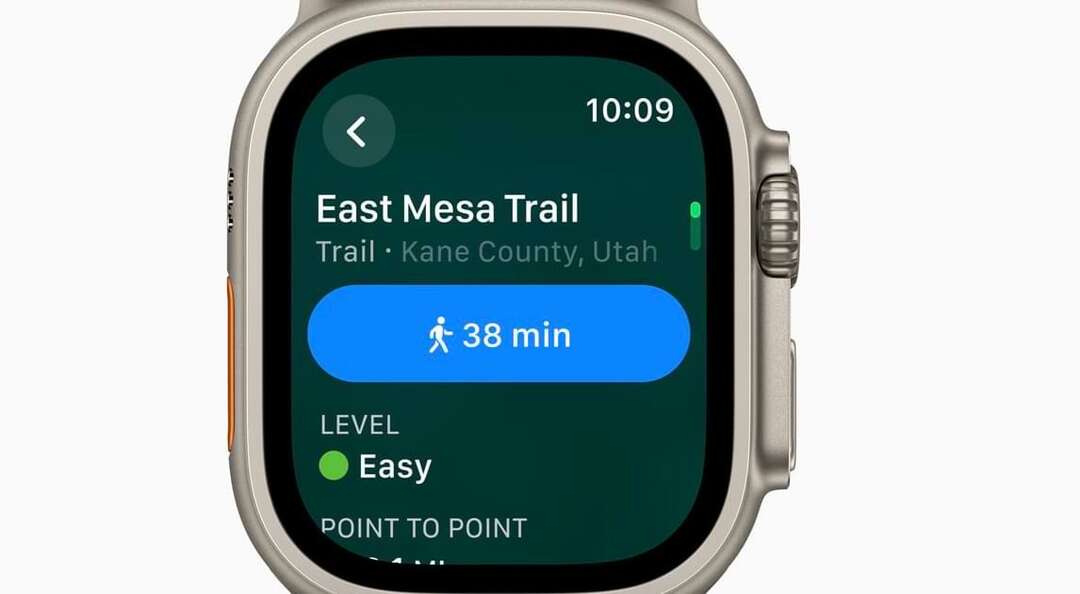
Mapas topográficos
Se você estiver nos EUA, basta abrir o aplicativo Maps para usar o mapa topográfico. Será algo parecido com o que você vê abaixo.
Aproveite o ar livre com seu Apple Watch
Se você era um grande fã de caminhadas antes, provavelmente encontrará ainda mais motivos para explorar o ar livre com o watchOS 10. O novo lançamento da Apple está repleto de recursos interessantes que o ajudarão a navegar pelo ambiente com maior facilidade. Além disso, você achará mais fácil descobrir joias escondidas que, de outra forma, você poderia ter ignorado.
Agora que você leu este guia, você tem as informações necessárias para aproveitar os novos recursos de caminhada do watchOS 10.

Danny é um escritor freelancer que usa produtos da Apple há mais de uma década. Ele escreveu para algumas das maiores publicações de tecnologia na web e trabalhou anteriormente como redator interno antes de traçar seu próprio caminho. Danny cresceu no Reino Unido, mas agora escreve sobre tecnologia de sua base escandinava.